So brechen Sie die Bluescreen-Reparatur im Windows 7-Computer-Manager ab
Wenn der Computerbildschirm zum Arbeiten oder Lernen zu hell oder zu dunkel ist, führt dies zu gewissen Schäden an unseren Augen und beschleunigt die Ermüdung des menschlichen Körpers. Als nächstes stellt Xiaobian vor, wie man die Bildschirmhelligkeit von Desktop-Computern unter dem Win7-System anpasst.
1. Klicken Sie mit der rechten Maustaste auf eine leere Stelle auf dem Desktop, klicken Sie im Kontextmenü auf Grafikkarteneinstellungen und wählen Sie im Popup-Grafikkarten-Kontrollfeld die Option „Anzeige“.
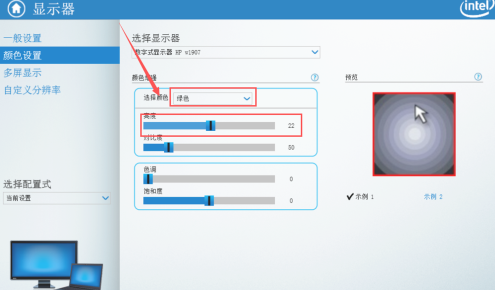
2. Wählen Sie die Farbeinstellungen im linken Bereich und suchen Sie dann die Schaltfläche zur Helligkeitsanpassung auf der rechten Seite.
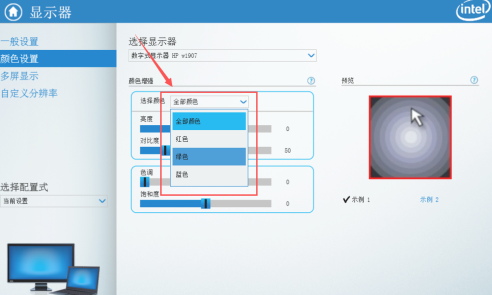
3. Die Helligkeit des Computerbildschirms kann in Echtzeit angepasst werden, indem Sie den Helligkeitsfortschrittsbalken anpassen, an der entsprechenden Stelle anhalten und dann unten auf „Übernehmen“ klicken.
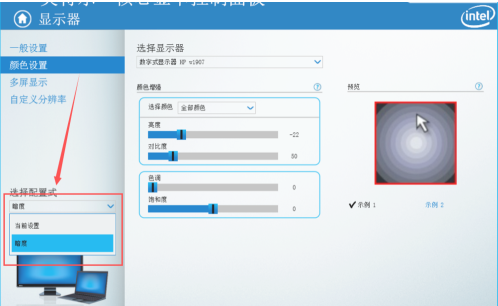
4. Zusätzlich zur Anpassung der Helligkeit aller Farben auf dem Bildschirm können Sie auch die Helligkeit von Rot, Grün und Blau auswählen.
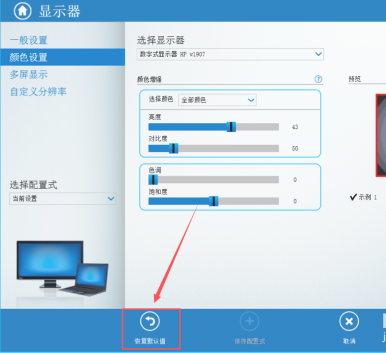
5. Klicken Sie unten im Fenster auf „Konfiguration speichern“.
6 Wenn Sie zu den verschiedenen zuvor vorgenommenen Anpassungen zurückkehren möchten, können Sie unten im Bedienfeld auf „Standardeinstellungen wiederherstellen“ klicken Standardzustand.
Die oben genannten Schritte zeigen, wie Sie die Bildschirmhelligkeit auf dem Win7-Desktop anpassen. Wenn Sie Bedarf haben, probieren Sie es bitte aus.
Das obige ist der detaillierte Inhalt vonSo brechen Sie die Bluescreen-Reparatur im Windows 7-Computer-Manager ab. Für weitere Informationen folgen Sie bitte anderen verwandten Artikeln auf der PHP chinesischen Website!

Heiße KI -Werkzeuge

Undresser.AI Undress
KI-gestützte App zum Erstellen realistischer Aktfotos

AI Clothes Remover
Online-KI-Tool zum Entfernen von Kleidung aus Fotos.

Undress AI Tool
Ausziehbilder kostenlos

Clothoff.io
KI-Kleiderentferner

AI Hentai Generator
Erstellen Sie kostenlos Ai Hentai.

Heißer Artikel

Heiße Werkzeuge

Notepad++7.3.1
Einfach zu bedienender und kostenloser Code-Editor

SublimeText3 chinesische Version
Chinesische Version, sehr einfach zu bedienen

Senden Sie Studio 13.0.1
Leistungsstarke integrierte PHP-Entwicklungsumgebung

Dreamweaver CS6
Visuelle Webentwicklungstools

SublimeText3 Mac-Version
Codebearbeitungssoftware auf Gottesniveau (SublimeText3)

Heiße Themen
 1378
1378
 52
52
 Preis für die Reparatur des internen Bildschirms des Honor Magic V2 RSR angekündigt: Der Austausch des internen Bildschirms kostet 5.279 Yuan
Jan 14, 2024 am 08:48 AM
Preis für die Reparatur des internen Bildschirms des Honor Magic V2 RSR angekündigt: Der Austausch des internen Bildschirms kostet 5.279 Yuan
Jan 14, 2024 am 08:48 AM
Laut Nachrichten vom 12. Januar um 10:08 Uhr wurde die Porsche Design-Version des Honor Magic V2RSR offiziell zum Verkauf angeboten. Der Preis für 16 GB + 1 TB beträgt 15.999 Yuan und ist damit eines der teuersten Mobiltelefone in der Geschichte von Honor. Neben dem hohen Preis wurde auf der offiziellen Website auch der Preis für Reparatur und Ersatzteile für das neue Telefon bekannt gegeben, der ebenfalls teurer ist als die bisherige Standardversion und Premiumversion. Insgesamt sind der interne Bildschirm und das Motherboard des Honor MagicV2RSR am teuersten. Ein interner Bildschirm kostet 5.279 Yuan, und das Motherboard kostet 5.599 Yuan. Beides reicht aus, um ein Huawei Mate60-Mobiltelefon zu kaufen (12 GB + 256 GB zum Preis von 5.499 Yuan). Der Bildschirm und das Motherboard sind jedoch auch das Herzstück eines Mobiltelefons mit Faltbildschirm, und sie sind auch die schwierigen Punkte, die bei Faltbildschirmen zu überwinden sind. Natürlich sind sie teurer als gewöhnliche Handys mit Schokoriegel.
 Preis für Reparatur außerhalb der Garantie für Redmi Turbo 3 bekannt gegeben: Motherboard-Preis übersteigt 1.500 Yuan
May 02, 2024 pm 12:40 PM
Preis für Reparatur außerhalb der Garantie für Redmi Turbo 3 bekannt gegeben: Motherboard-Preis übersteigt 1.500 Yuan
May 02, 2024 pm 12:40 PM
Laut Nachrichten vom 2. Mai gab Xiaomi Mall den Preis für Reparaturen außerhalb der Garantie für Redmi Turbo 3 bekannt. Aus dem Angebot geht hervor, dass das teuerste Material des Redmi Turbo 3 das Motherboard ist, das 1.530 Yuan kostet, gefolgt vom Display, das 390 Yuan kostet. Der hintere Ultraweitwinkel kostet 30 Yuan, der vordere 40 Yuan, der Lautsprecher 15 Yuan, das Unterpanel 45 Yuan, der Akku 119 Yuan und die Batterieabdeckung 90 Yuan. Dies ist das erste Modell der Redmi Turbo-Serie, das mit dem Snapdragon 8s-Prozessor der dritten Generation ausgestattet ist, dessen CPU eine 1+4+3-Architektur verwendet Der Snapdragon 8s-Prozessor der dritten Generation verfügt über eine verbesserte Leistung und sein AnTuTu-Score übersteigt 1,75 Millionen. Was den Bildschirm betrifft, Redmi Turbo 3
 OPPO Find X7/Ultra-Handy-Reparaturpreis bekannt gegeben, Weitwinkelkamera kostet nur 1.050 Yuan!
Jan 14, 2024 pm 10:30 PM
OPPO Find X7/Ultra-Handy-Reparaturpreis bekannt gegeben, Weitwinkelkamera kostet nur 1.050 Yuan!
Jan 14, 2024 pm 10:30 PM
Laut Nachrichten vom 12. Januar hat OPPO heute offiziell die Preise für Reparaturen außerhalb der Garantie für OPPO Find bekannt gegeben Die spezifischen Preise sind wie folgt: OPPO Find Die Batterieabdeckungsbaugruppe kostet 290 Yuan, die Frontkamera 265 Yuan, die hintere Außensohlen-Weitwinkelkamera (50 Mio.) 490 Yuan und die hintere Ultraweitwinkelkamera (50 Mio.).
 Sechs große Rechte und Interessen! Huaweis Servicetag im März ist da: kostenlose Folie und arbeitsfreie Reparaturen
Mar 01, 2024 am 09:14 AM
Sechs große Rechte und Interessen! Huaweis Servicetag im März ist da: kostenlose Folie und arbeitsfreie Reparaturen
Mar 01, 2024 am 09:14 AM
Laut Nachrichten vom 1. März wird heute offiziell der March Service Day von Huawei eröffnet, der vom 1. bis 3. März stattfinden wird. Während dieser Zeit können Sie sechs exklusive Vorteile genießen, darunter kostenlose Folienaufkleber und kostenlose Arbeitskosten für Reparaturen im Geschäft. Insbesondere können Huawei-Mobiltelefone von kostenlosen Film-, Reinigungs-, Wartungs- und Systemaktualisierungsdiensten profitieren, und Huawei-Tablets, Laptops, Wearables, bestimmte Kopfhörermodelle und Datenbrillen können von kostenlosen Reinigungs- und Wartungsdiensten für das Erscheinungsbild profitieren. Gleichzeitig werden Benutzern, die während der Veranstaltung in den Laden gehen, um Geräte zu reparieren, keine Arbeitskosten berechnet, und wenn sie in den Laden gehen, um Zubehör der Marke Huawei, erweiterte Servicepakete und personalisierte Filmprodukte zu kaufen, können sie eine genießen 10 % Rabatt auf den empfohlenen Verkaufspreis. Wenn das reparierte Gerät nicht am selben Tag repariert werden kann, erhalten Sie bei der Abholung des Geräts im Geschäft exquisite Geschenke oder einen kostenlosen Rückholservice. Darüber hinaus wird Huawei während der Servicetage auch abwechslungsreiche Vorträge veranstalten, um vor Ort Fragen zu beantworten und Informationen auszutauschen.
 Samsungs „Recht auf Reparatur'-Kontroverse wird immer heftiger: Es sammelt private Daten von Kunden und zwingt Reparaturwerkstätten zum „Verpfeifen'
Jun 01, 2024 pm 05:59 PM
Samsungs „Recht auf Reparatur'-Kontroverse wird immer heftiger: Es sammelt private Daten von Kunden und zwingt Reparaturwerkstätten zum „Verpfeifen'
Jun 01, 2024 pm 05:59 PM
Nachrichten vom 24. Mai zufolge hat sich der Vorfall mit dem „Recht auf Reparatur“ von Samsung verschärft. Neben der Ankündigung des Reparaturteams iFixit, die Zusammenarbeit mit ihm am 17. Juni zu beenden, zeigen die neuesten Offenlegungsdokumente, dass Samsung unabhängige Reparaturwerkstätten zur Bereitstellung von Personal zwingt Informationen von Maschinenbesitzern: Bei der Nutzung durch Dritte wird nicht nur die Reparatur der Maschinen mit Zubehörteilen verweigert, sie sind auch verpflichtet, sich bei Samsung zu „melden“. Die Technologiemedien 404Media haben eine Kopie des Vertrags zwischen Samsung und unabhängigen Dienstanbietern veröffentlicht, in dem festgelegt ist, dass unabhängige Dienstanbieter Kundeninformationen an Samsung senden müssen, darunter Name, Adresse, Telefonnummer, Seriennummer und IMEI des Mobiltelefons sowie Kundenbeschwerden und Reparaturen die Details. Der Screenshot ist wie folgt beigefügt: Ein weiteres Detail im Vertrag ist, dass, wenn das vom Kunden zur Reparatur eingesandte Mobiltelefon Teile von Drittanbietern enthält, unabhängige Dienstleister erforderlich sind.
 Einführung in häufige Fehler und Wartungsmethoden von Luftkompressoren
Jan 10, 2024 am 10:20 AM
Einführung in häufige Fehler und Wartungsmethoden von Luftkompressoren
Jan 10, 2024 am 10:20 AM
Häufige Fehler und Reparaturmethoden: 1. Die Abgastemperatur ist zu hoch. Überprüfen Sie, ob ausreichend Kühlmittel vorhanden ist, ob der Kühler verstopft ist und ob das Temperaturregelventil ordnungsgemäß funktioniert. 2. Der Kompressor stoppt während des Betriebs und die Stromversorgung und Zylinderdruck müssen überprüft werden; 3. Wenn die Presse keine Luft pumpen kann, müssen Sie prüfen, ob der Druckschalter beschädigt ist, ob die Kontakte in gutem Kontakt sind, ob die Membran gerissen ist usw.; ist niedrig, prüfen Sie, ob das Lufteinlassventil vollständig geöffnet ist, ob das Abgasrohr glatt ist und ob der Luftfilter verstopft ist. 5. Der Luftkompressor lässt sich nur schwer starten. Überprüfen Sie, ob der Motor und die Stromversorgung normal sind , ob der Motor umgekehrt ist, ob dem Motor eine Phase fehlt usw.
 So brechen Sie die Bluescreen-Reparatur im Windows 7-Computer-Manager ab
Jul 15, 2023 pm 09:01 PM
So brechen Sie die Bluescreen-Reparatur im Windows 7-Computer-Manager ab
Jul 15, 2023 pm 09:01 PM
Wenn der Computerbildschirm zum Arbeiten oder Lernen verwendet wird, kann es zu bestimmten Schäden an unseren Augen kommen und die Ermüdung des menschlichen Körpers beschleunigen, unabhängig davon, ob der Computerbildschirm zu hell oder zu dunkel ist. Als nächstes stellt Xiaobian vor, wie man die Bildschirmhelligkeit von Desktop-Computern unter dem Win7-System anpasst. 1. Klicken Sie mit der rechten Maustaste auf eine leere Stelle auf dem Desktop, klicken Sie im Kontextmenü auf Grafikkarteneinstellungen und wählen Sie in der Popup-Systemsteuerung der Grafikkarte die Option Anzeige aus. 2. Wählen Sie im linken Bereich die Farbeinstellung und suchen Sie dann auf der rechten Seite nach der Schaltfläche zur Helligkeitsanpassung. 3. Die Helligkeit des Computerbildschirms kann in Echtzeit über den Fortschrittsbalken für die Helligkeitsanpassung angepasst werden. Stoppen Sie an der entsprechenden Stelle und klicken Sie dann unten auf „Übernehmen“. 4. Sie können nicht nur die Helligkeit aller Farben auf dem Bildschirm anpassen, sondern auch die Helligkeit von Rot, Grün und Blau auswählen. 5. Klicken Sie unten im Fenster auf Konfiguration speichern 6
 Die rücksichtsvollen Dienstleistungen von Xpeng Motors umfassen Rettung, Wartung, Garantie usw. und schützen Autobesitzer während des gesamten Prozesses
Sep 08, 2023 pm 05:53 PM
Die rücksichtsvollen Dienstleistungen von Xpeng Motors umfassen Rettung, Wartung, Garantie usw. und schützen Autobesitzer während des gesamten Prozesses
Sep 08, 2023 pm 05:53 PM
Laut Nachrichten vom 8. September gab Xpeng Motors heute bekannt, dass es als Reaktion auf die jüngsten häufigen Taifune und Starkregenkatastrophen in der südlichen Region eine Reihe von sechs großen Pflegediensten einführen wird, um von Naturkatastrophen betroffene Xpeng-Autobesitzer zu unterstützen. Diese Pflegedienste sollen Autobesitzern bei der Bewältigung von Problemen helfen, die durch extremes Wetter verursacht werden können, und die Kundenbeziehung mit Xpeng Motors weiter verbessern. Es versteht sich, dass diese sechs wichtigen Pflegedienste Folgendes umfassen: Der umgeschriebene Inhalt lautet wie folgt: 1. Sorgenfreie Rettung: Wenn das Fahrzeug aufgrund von Staunässe oder einer Panne in der Stadt nicht fahren kann, stellen die Beamten von Xiaopeng bei jedem Wetter kostenlose Straßenrettungsdienste zur Verfügung, um sicherzustellen die Sicherheit der Autobesitzer. Reibungslose Durchfahrt von Fahrzeugen 2. Sorgenfreie Inspektion: Für Fahrzeuge, die längere Zeit im Wasser waten oder deren Wattiefe die Räder überschreitet, kostenlose Inspektionen des Drei-Elektrik-Systems und der Watteile werden bereitgestellt, um die Leistung und Zuverlässigkeit des Fahrzeugs sicherzustellen. 3. Wartung



